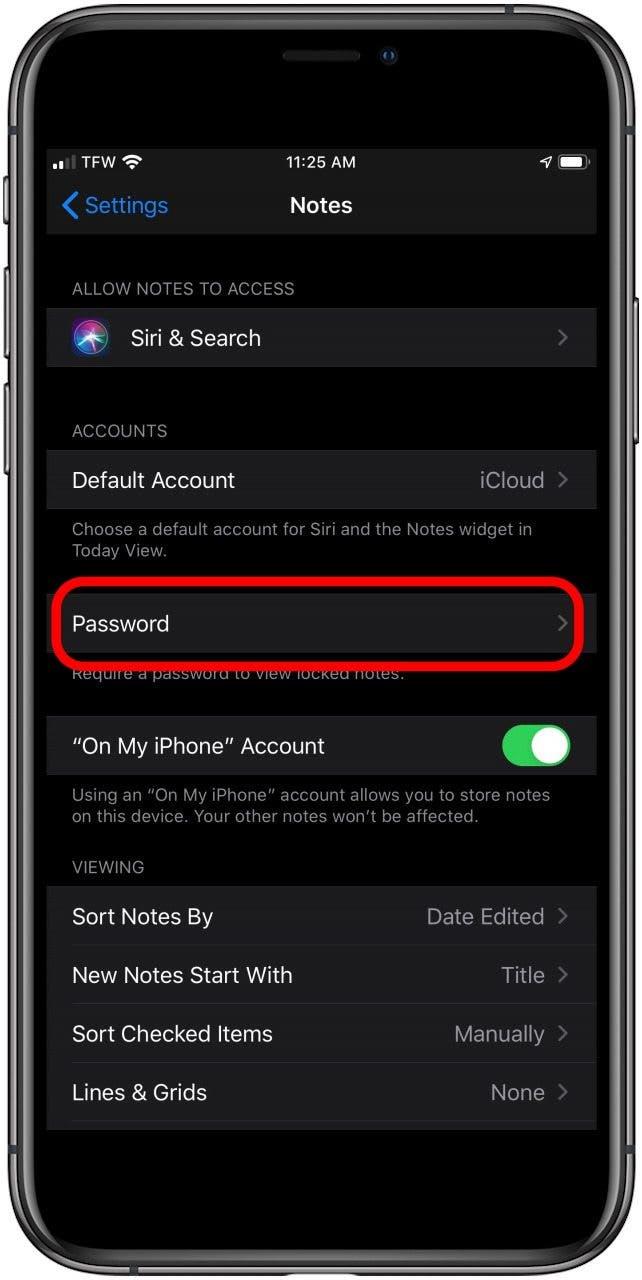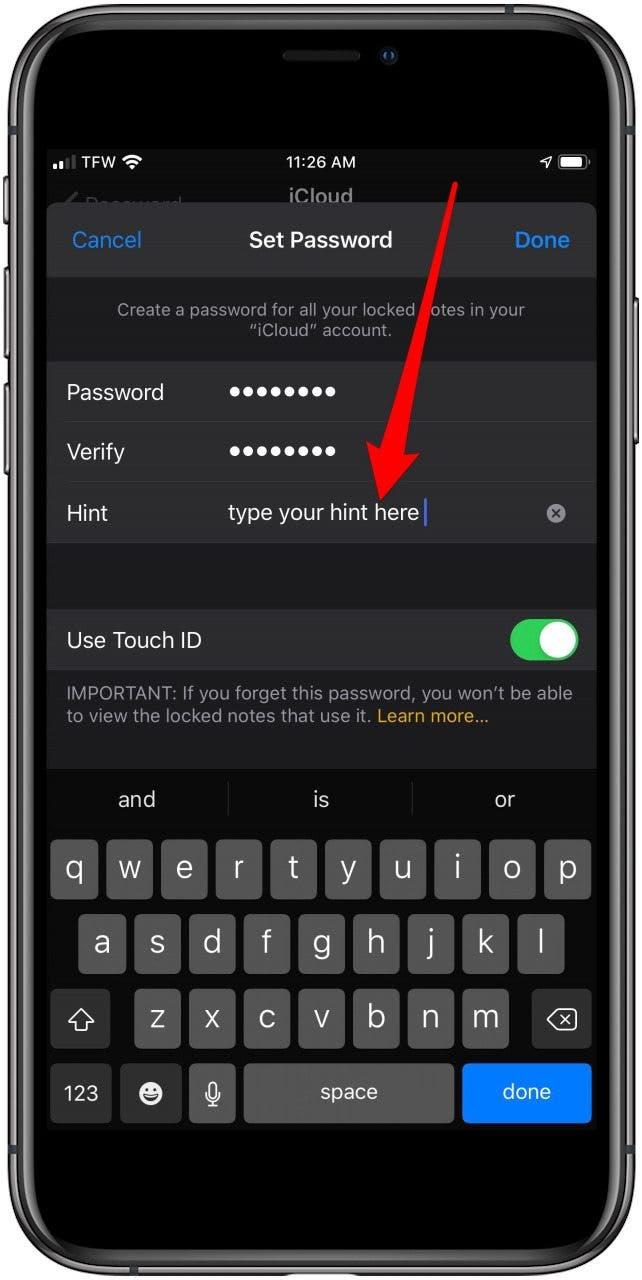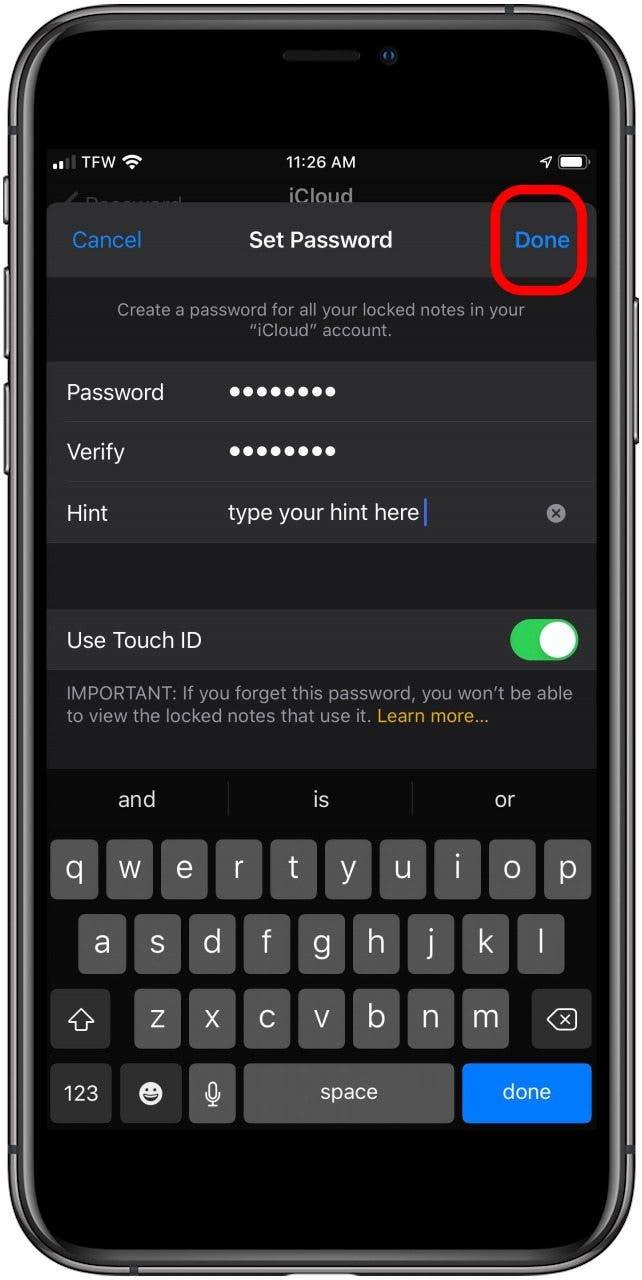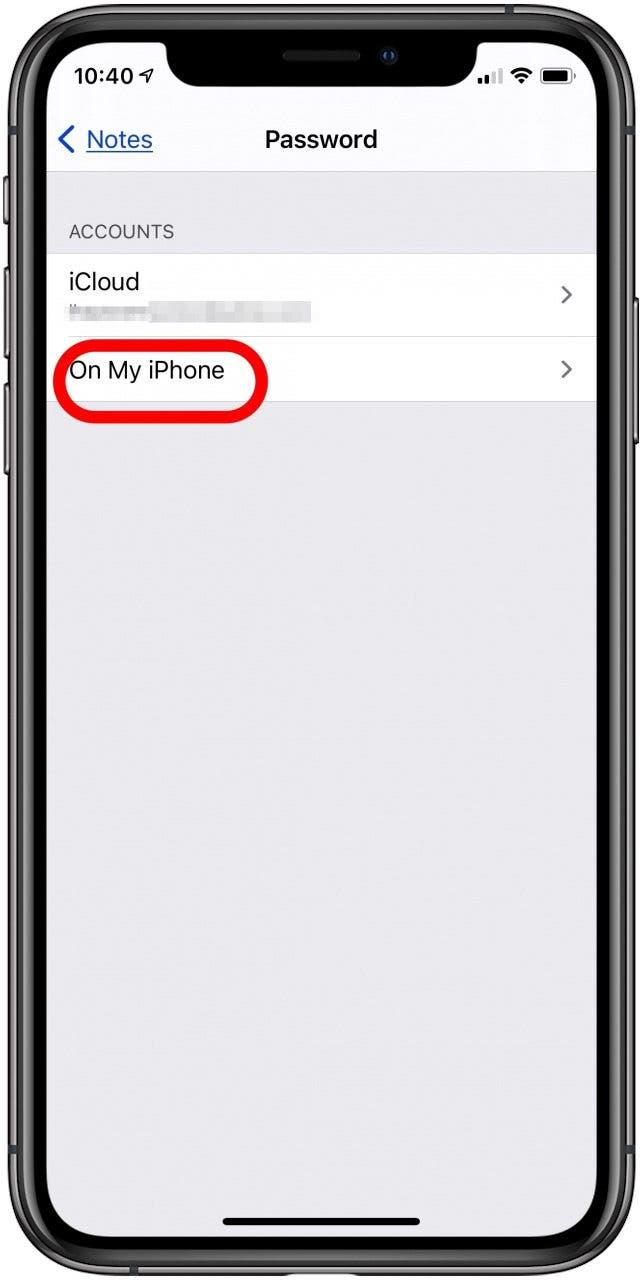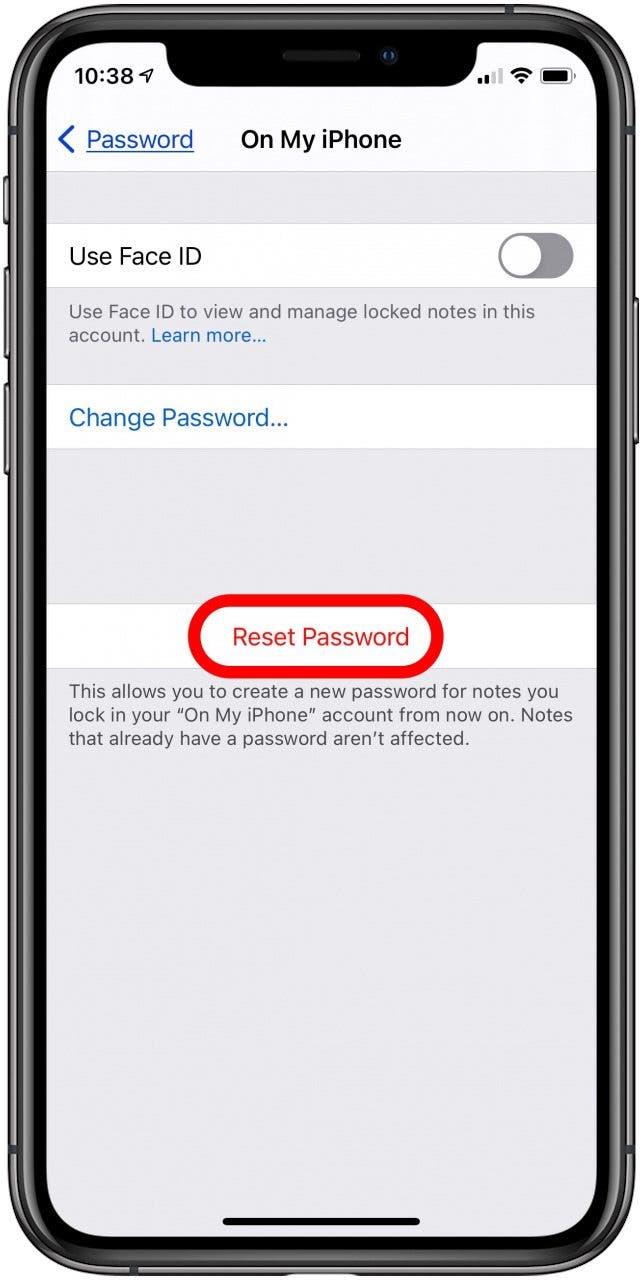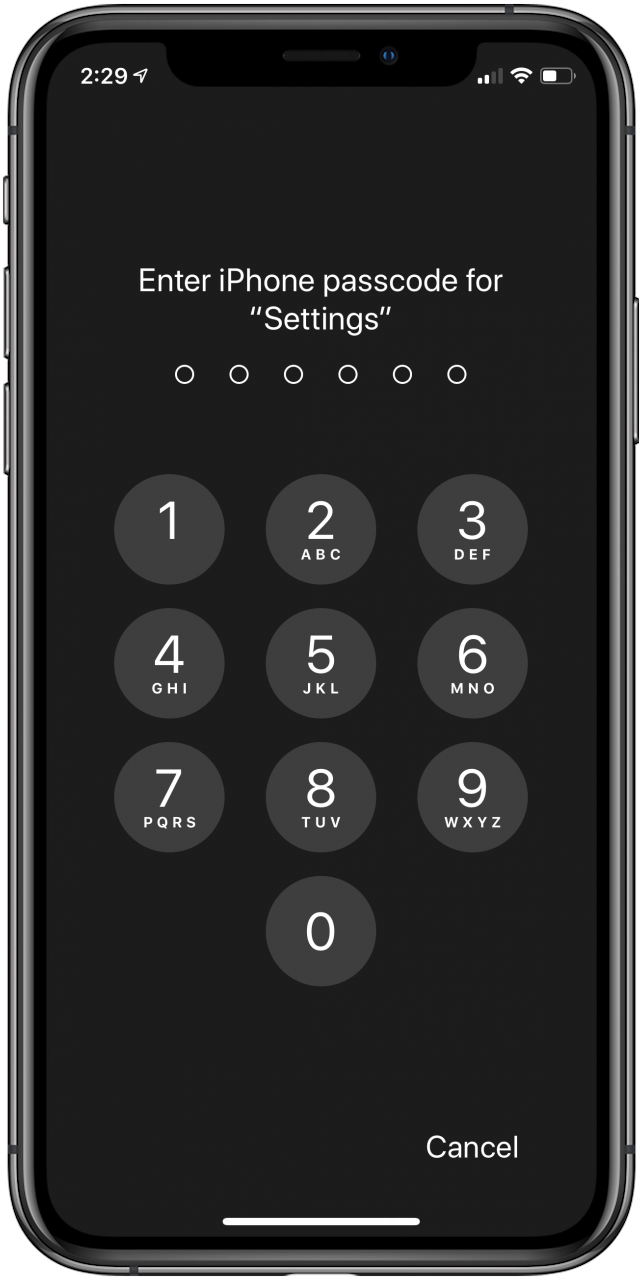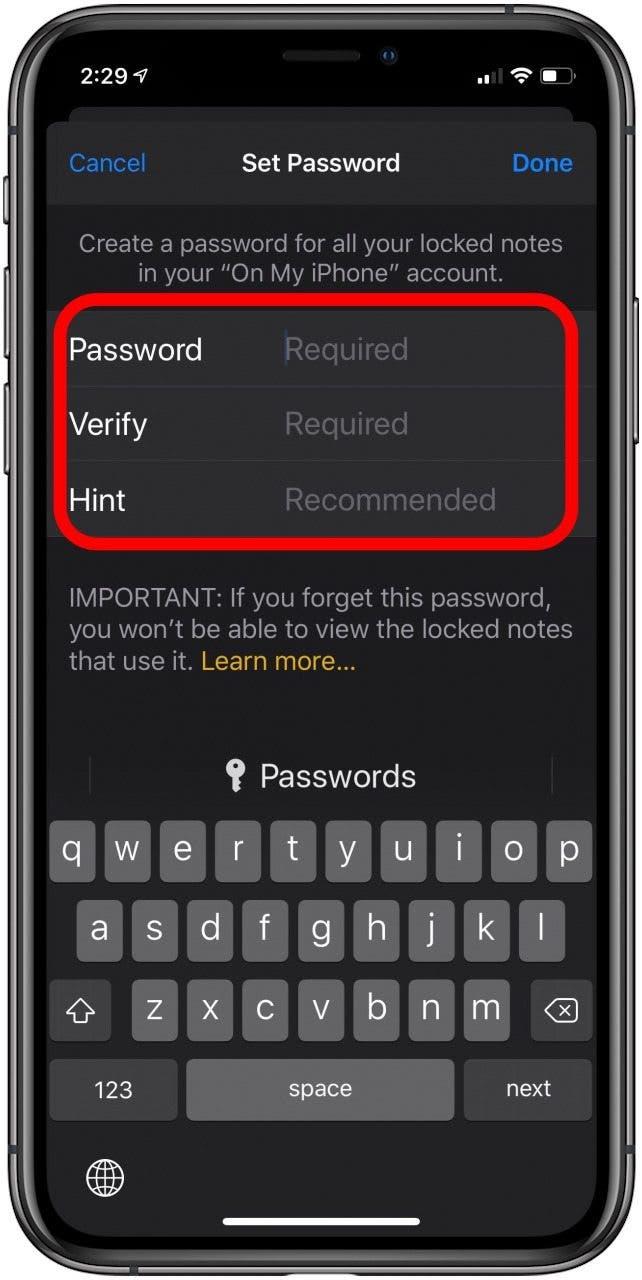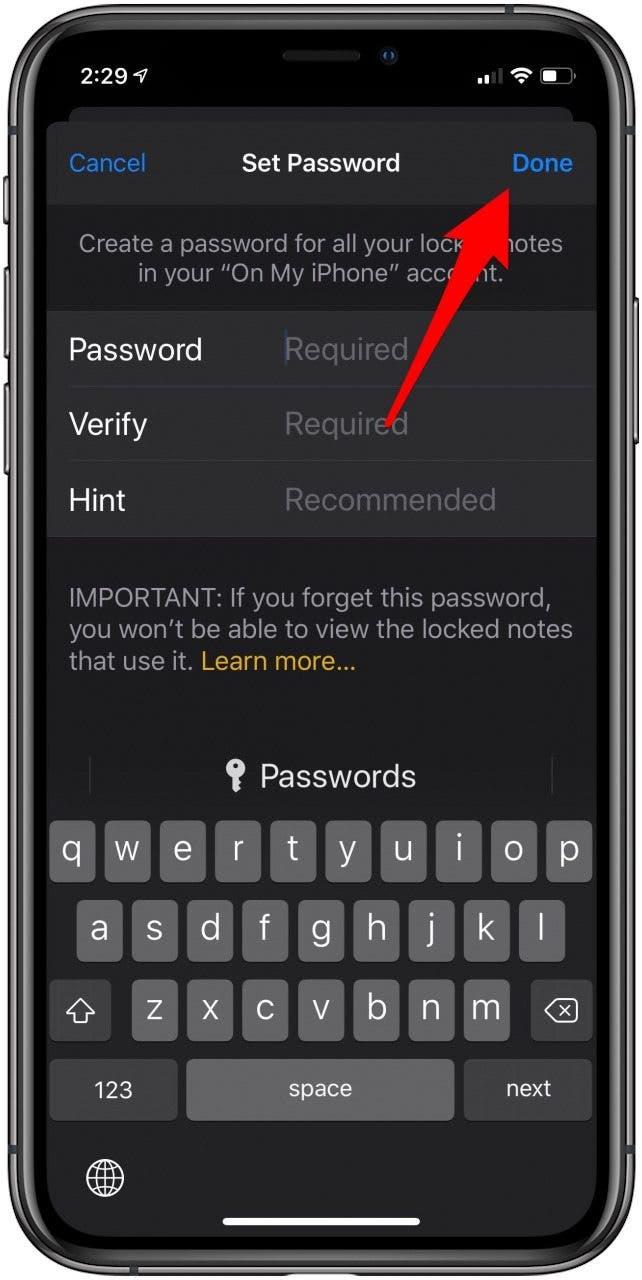Um Notizen bei der Verwendung der Notizen-App zu sichern, erlaubt Apple Ihnen, für jedes Ihrer Notizen-Konten ein eigenes Notizen-Kennwort zu erstellen, egal ob es sich um iCloud, iPad- oder iPhone-Notizen oder um ein E-Mail-verknüpftes Konto handelt. Wir haben Ihnen bereits gezeigt, wie Sie Notizen auf Ihrem iPhone und iPad vor iOS 13 sperren können.Wenn Sie eine Notiz zum ersten Mal mit einem Kennwort sperrten, wurde dieses Kennwort der Weg, um eine Notiz in allen Ihren Notes-App-Konten zu sperren. Jetzt können Sie jedoch Notizen auf Ihrem iPhone und iPad mit einem eindeutigen Kennwort für jeden Notizen-Account sperren, indem Sie in der App Einstellungen auf Notizen gehen und Kennwort wählen.
So sperren Sie Notizen mit einem eindeutigen Kennwortschutz für jedes Ihrer Notizen-App-Konten
Wir haben Ihnen gezeigt, wie Sie Notizen sperren können, wenn Sie dies noch nie getan haben. Sie können eine Notiz schnell sperren und ein Passwort erstellen, ohne die Notizen-App zu verlassen. Wir haben auch besprochen, was zu tun ist, wenn Sie Ihr Notizen-Passwort vergessen haben, warum Ihre Notizen nicht gesperrt werden und wie Sie Ihren Passwortschutz erhöhen können, indem Sie lernen, wie Sie ein sichereres Passwort auf Ihrem iPhone und iPad festlegen.Wenn Sie noch weiter gehen und für jedes Konto ein eigenes Passwort einrichten möchten, zeigen wir Ihnen weiter unten, wie das geht. Weitere tolle Anleitungen zur Sicherheit von iPad und iPhone finden Sie in unserem kostenlosen Tipp des Tages.
Wenn Sie noch nie einen Passcode für Notizen erstellt haben:
Wenn Sie Ihre Notizen bisher noch nicht mit einem Passcode geschützt haben, müssen Sie mit diesem Schritt beginnen.
- Öffnen Sie die App Einstellungen.
- Tippen Sie auf Notizen.
- Tippen Sie auf Passwort.
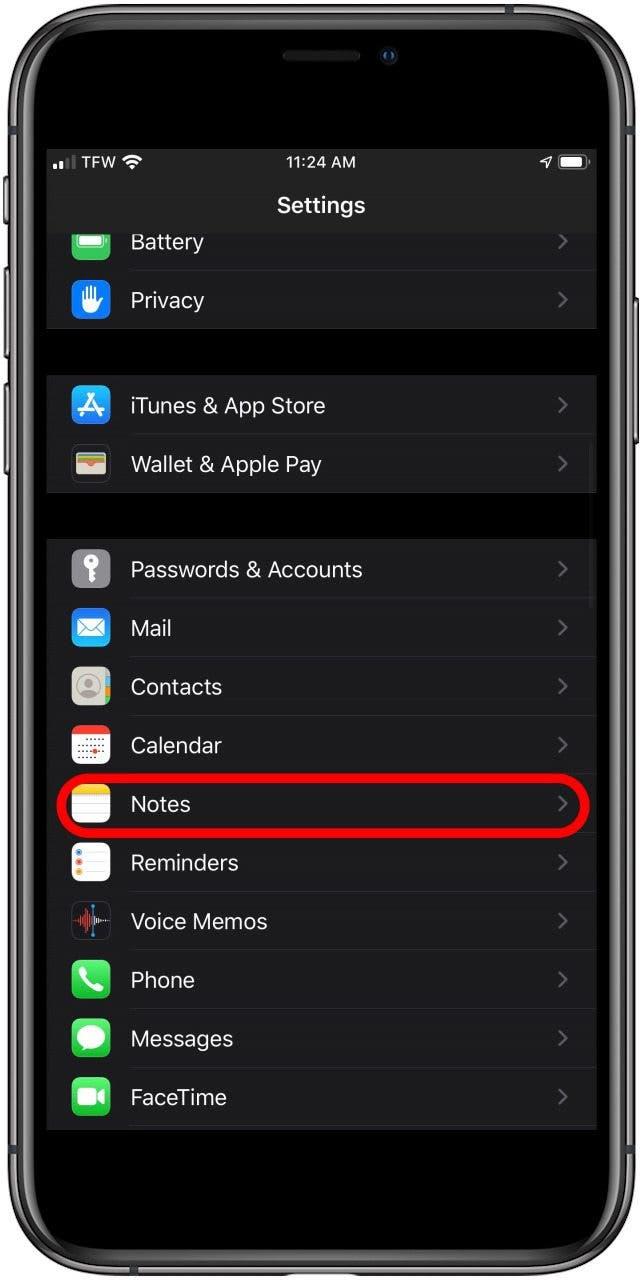

- Geben Sie Ihr Passwort ein und bestätigen Sie es.
- Geben Sie einen Passwort-Hinweis ein und tippen Sie auf Fertig.


Wenn Sie bereits einen Passcode für Notizen erstellt haben:
Wenn Sie bereits zuvor ein Passwort für Notizen erstellt haben, können Sie direkt zu diesem Schritt übergehen.
- Öffnen Sie die App Einstellungen, tippen Sie auf Notizen, tippen Sie auf Passwort und dann auf das Konto, für das Sie ein Passwort erstellen möchten.
- Tippen Sie auf Passwort zurücksetzen.


- Geben Sie Ihren iPhone-Passcode ein (um das Passwort für iCloud- oder E-Mail-Notizkonten zu ändern, müssen Sie das Passwort für diese Konten eingeben).
- Wenn Sie gefragt werden, bestätigen Sie, dass Sie Ihr Passwort zurücksetzen möchten
- Geben Sie Ihr neues Passwort ein, bestätigen Sie es und fügen Sie einen Hinweis hinzu.


- Tippen Sie auf Fertig.
- Wiederholen Sie diese Schritte für Ihre anderen Notes-Konten und erstellen Sie für jedes Konto ein eigenes Passwort.

Wenn Sie sich fragen, warum meine Notizen verschwunden sind, haben wir die Antwort!
Bild oben: George Rudy / Shutterstock.com